Win 8睡眠后网络不断的设置步骤
Windows 8是美国微软开发的新一代操作系统,Windows 8共有4个发行版本,分别面向不同用户和设备。于2012年10月26日发布。微软在Windows 8操作系统上对界面做了相当大的调整。取消了经典主题以及Windows 7和Vista的Aero效果,加入了ModernUI,和Windows传统界面并存。同时Windows徽标大幅简化,以反映新的Modern UI风格。前身旗形标志转化成梯形。
Win8.1系统长久不操作,就会进入睡眠模式,从而降低电脑损耗,但是进入睡眠模式之后网络也断了,对于正在下东西的朋友来说非常麻烦,那么Win8.1要如何设置睡眠后不断网呢?
具体操作如下:
1、首先我们在状态栏中右键点击网络连接的图标,选择“打开网络和共享中心”;
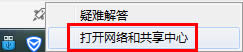
2、在弹出的窗口中点击左侧的“更改适配器设置”;
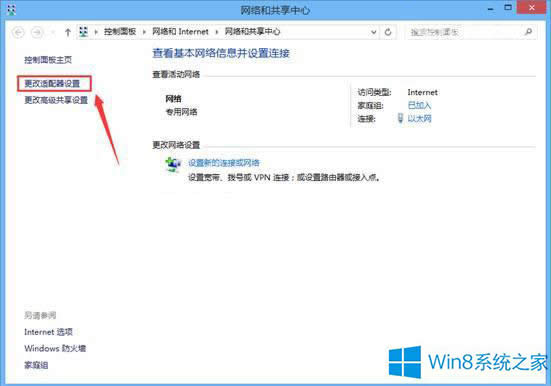
3、选择我们使用的网络,这里小编使用是以太网,右键点击,选择“属性”;
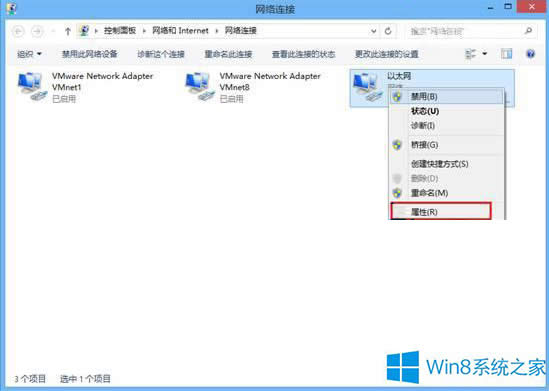
4、在属性界面中点击“配置”;
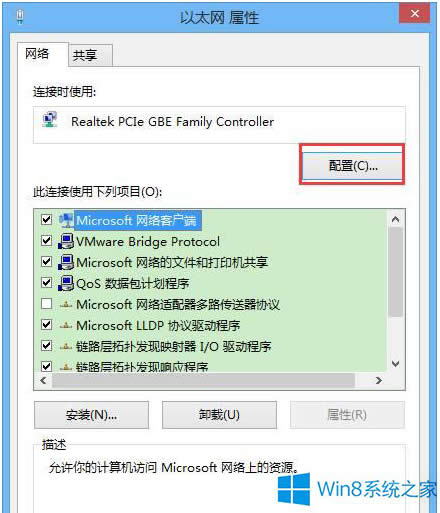
5、在弹出的窗口中点击“电源管理”选项卡,将“允许计算机关闭此设备以节约电能”前面的勾去掉,最后点击“确定”。
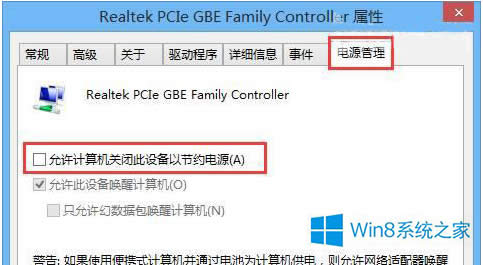
上面就是Win8.1睡眠不断网的方法介绍了,每次断网都要重新连接是不是很麻烦呢?设置后就能解决你的断网烦恼。
Windows 8是对云计算、智能移动设备、自然人机交互等新技术新概念的全面融合,也是“三屏一云”战略的一个重要环节。Windows 8提供了一个跨越电脑、笔记本电脑、平板电脑和智能手机的统一平台。
……